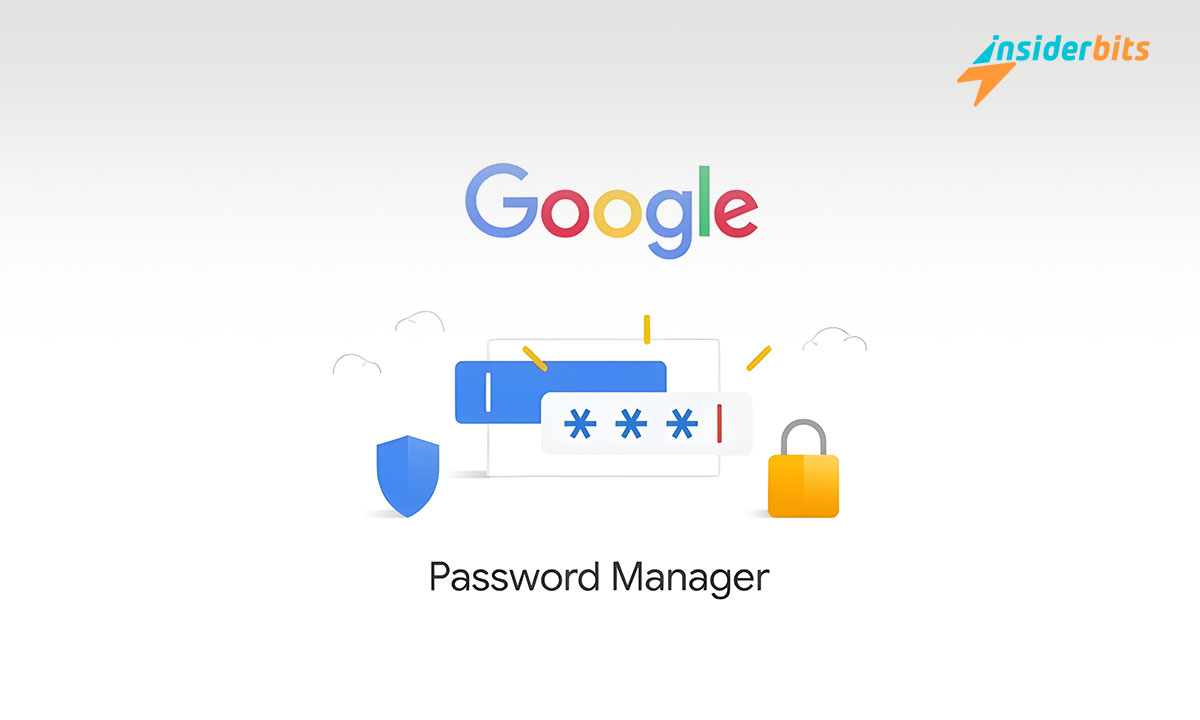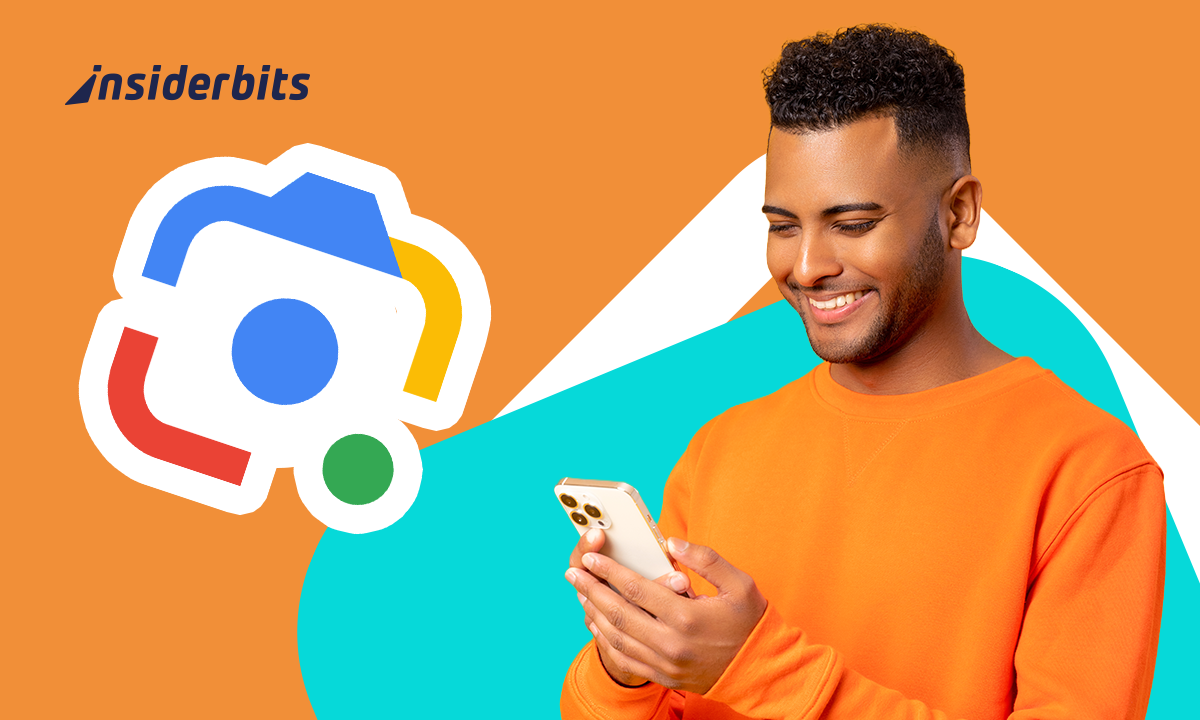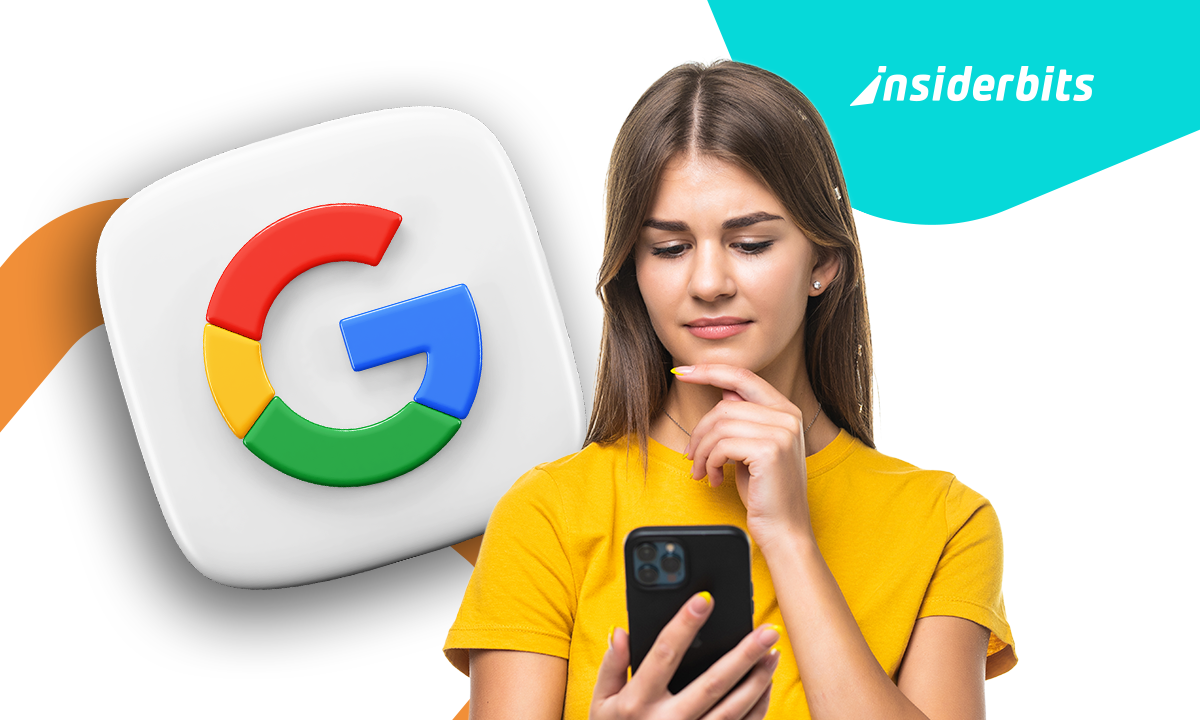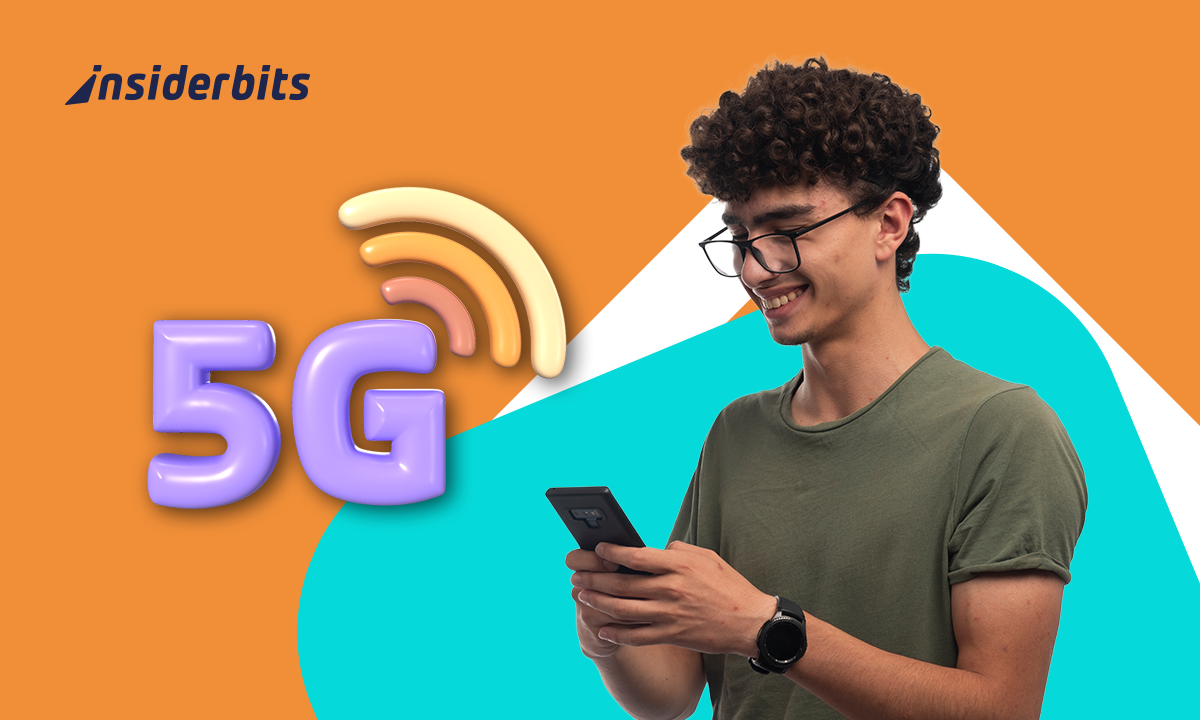Die gemeinsame Nutzung von Passwörtern innerhalb eines Haushalts ist dank Googles neuestem Update jetzt noch einfacher geworden. Diese Funktion ermöglicht es Familienmitgliedern, Passwörter sicher und bequem zu teilen.
Diese Anleitung von Insiderbits soll Sie durch die Einrichtung und Nutzung der neuen Funktionen in Ihrer Google-Familiengruppe führen, damit Sie Ihr digitales Familienleben optimieren können.
Sind Sie neugierig, wie das alles funktioniert? Lesen Sie weiter, um die Vorteile dieser Ressource zu entdecken und zu erfahren, wie sie Ihre Online-Erfahrungen vereinfachen kann. Als Nächstes wollen wir mehr über die praktischen Aspekte erfahren.
Verwandt: Wie man App-Berechtigungen unter Android verwaltet und versteht
Das Wesentliche der Google-Familienfunktion auspacken
Google Family hilft Ihnen, die digitalen Aktivitäten Ihres Haushalts zu optimieren, indem Sie Apps verwalten, Bildschirmzeiten festlegen und Inhalte auf allen Geräten der Familie nahtlos überwachen können.
Mit diesem Tool können Familienmanager sogar Passwörter sicher freigeben und so den Zugang zu gemeinsamen Diensten und Anwendungen erleichtern, ohne Kompromisse bei der Sicherheit und dem Datenschutz einzugehen.
Zu Beginn erstellt der Familienmanager eine Gruppe, lädt bis zu sechs Mitglieder ein und legt die Berechtigungen fest. Jedes Mitglied kann dann seine Erfahrungen innerhalb der vereinbarten Parameter anpassen.
Google Family lässt sich auch mit anderen Google-Diensten integrieren und ermöglicht so eine vernetzte digitale Umgebung. Diese Einrichtung hilft Familien, organisiert zu bleiben, egal wo sie sind.
So richten Sie Google Family zügig ein
Die Einrichtung von Google Family ist einfach und nützlich für die Verwaltung der digitalen Gewohnheiten der Familie und die gemeinsame Nutzung von Ressourcen. Hier erfahren Sie, wie Sie loslegen und die Funktionen optimal nutzen können:
- Besuchen Sie die Google Family Setup-Seite: Navigieren Sie zunächst zur offiziellen "Ihre Familie"Seite Ihres Webbrowsers, um den Einrichtungsprozess zu starten.
- Erstellen Sie Ihre Familiengruppe: Wählen Sie die Option "Familiengruppe erstellen" und folgen Sie den Anweisungen. Stellen Sie sicher, dass Sie sich bei Ihrem Google-Konto anmelden.
- Fügen Sie Mitglieder zu Ihrer Familiengruppe hinzu: Sie können bis zu fünf weitere Personen zur Teilnahme einladen, indem Sie deren E-Mail-Adressen eingeben oder ihnen einen eindeutigen Einladungslink schicken.
- Konfigurieren Sie die Einstellungen für das Familienmanagement: Als Familienmanager können Sie Mitglieder hinzufügen oder entfernen und entscheiden, welche Dienste Ihre Familie gemeinsam nutzen kann.
- Familienbibliothek auf Google Play einrichten: Aktivieren Sie die Familienbibliothek, um den Zugriff auf bei Google Play gekaufte Apps, Spiele, Filme und Bücher freizugeben.
- Google One Family-Abonnement: Wenn Sie Google One abonnieren, können Sie die Vorteile Ihres Tarifs, einschließlich des Speicherplatzes, auch mit Ihren Familienmitgliedern teilen.
Mit der Einrichtung von Google Family haben Sie eine sichere und vernetzte digitale Umgebung für Ihren Haushalt geschaffen. Genießen Sie gemeinsam genutzte Dienste und verwalten Sie Einstellungen nahtlos für alle Mitglieder.
Sie können die Funktionen immer so anpassen, dass sie den Bedürfnissen Ihrer Familie entsprechen. Das Google-Tool "Familie" bietet Flexibilität und Kontrolle und verbessert das gemeinsame digitale Erlebnis Ihrer Familie.
Verwandt: So holen Sie das Beste aus Google Fotos heraus
Wie die gemeinsame Nutzung von Passwörtern bei Google funktioniert
Nachdem Sie nun Google Familie aktiviert und einsatzbereit haben, sind die nächsten Schritte zur Nutzung der Funktionen ganz einfach. Dieses Framework verbessert die digitalen Interaktionen Ihrer Familie auf sichere Weise.
Mit der neuen Funktion zur gemeinsamen Nutzung von Passwörtern wird die Verwaltung des Zugriffs auf gemeinsame Familienkonten durch die Nutzung des Google Password Managers zur Verteilung von Anmeldeinformationen zum Kinderspiel.
Denken Sie daran, dass diese Funktion schrittweise eingeführt wird. Wenn Sie sie also noch nicht sehen, werden Sie wahrscheinlich bald Zugang dazu haben. Denken Sie daran, auf dem Laufenden zu bleiben und Ihre Einstellungen regelmäßig zu überprüfen.
- Öffnen Sie Google Chrome: Starten Sie den Google Chrome-Browser auf Ihrem Gerät, indem Sie auf sein Symbol klicken, um mit dem Surfen zu beginnen.
- Navigieren Sie zu Passwort-Einstellungen: Klicken Sie auf die drei Punkte in der oberen rechten Ecke, um das Menü zu öffnen, und wählen Sie dann "Einstellungen" und anschließend "Kennwörter".
- Zugang zum Password Manager: Klicken Sie im Abschnitt "Passwörter" auf "Passwort-Manager", um alle gespeicherten Anmeldedaten anzuzeigen.
- Wählen Sie ein Passwort zur Freigabe: Durchsuchen Sie die Liste der gespeicherten Kennwörter. Klicken Sie auf die Passwörter, die Sie freigeben möchten.
- Klicken Sie auf die Schaltfläche Freigeben: Achten Sie auf die Schaltfläche "Freigeben", die sich in der Regel am unteren Rand der Seite mit den Kennwortdetails befindet.
- Auswählen eines Familienmitglieds: Zeigen Sie die Liste der Mitglieder Ihrer Google-Familiengruppe an. Wählen Sie aus dieser Liste das spezifische Mitglied aus, für das Sie das Passwort freigeben möchten.
- Bestätigen Sie die Freigabe: Sie werden aufgefordert, Ihre Wahl zu bestätigen, um sicherzustellen, dass sie sicher ist. Klicken Sie auf "Bestätigen", um die Freigabe des Passworts abzuschließen.
- Benachrichtigung über die erfolgreiche Teilnahme: Sowohl Sie als auch das Familienmitglied erhalten eine Benachrichtigung, die die erfolgreiche Freigabe des Passworts bestätigt.
Wenn Sie diese Schritte befolgen, können Sie Passwörter innerhalb Ihrer Familie gemeinsam nutzen, was den Komfort erhöht und den Zugang zu Ihren gemeinsamen Diensten vereinfacht.
Verwandt: Wie verbinden Sie Ihr Android-Gerät? Methoden und Optionen
Welche Arten von Kennwörtern können Sie freigeben?
Mit der Google-Familie können Sie Passwörter für verschiedene Google-Dienste wie Google Mail, Google Drive und YouTube nahtlos freigeben, damit alle Beteiligten in Verbindung bleiben und produktiv arbeiten können.
Die Freigabe von Passwörtern für Streaming-Plattformen wie Netflix, Hulu und Disney+ ist ebenfalls möglich, was die Filmabende für die ganze Familie erleichtert, da jeder mit einem einzigen Klick Zugang erhält.
Außerdem können Sie Anmeldedaten für Bildungsplattformen wie Khan Academy oder Google Classroom freigeben und so das Lernen Ihrer Familie unterstützen, ohne sich mit mehreren Konten herumschlagen zu müssen.
Und schließlich können Sie Anmeldedaten für gängige Haushaltsdienste wie Lebensmittelliefer-Apps oder Smart-Home-Steuerungen freigeben, um den Komfort und die Koordination zwischen den Familienmitgliedern zu verbessern.
Stellen Sie nur sicher, dass Ihre Familienmitglieder bereits Zugang zu diesen Diensten haben. Die Freigabe von Passwörtern funktioniert nur, wenn sie bei dem Dienst, den Sie freigeben, abonniert oder registriert sind.
Verwandt: How to Set Parental Controls on YouTube App
Gemeinsame Nutzung des Familienpassworts leicht gemacht
Mit Google Family können Sie jetzt ganz einfach Passwörter für Ihren Haushalt freigeben und so sicherstellen, dass jeder Zugang zu wichtigen Diensten hat, ohne dass strenge Sicherheitsprotokolle verletzt werden.
Mit diesem Tool können Familien den gemeinsamen Zugang viel bequemer verwalten und das digitale Leben für alle Beteiligten reibungsloser gestalten. Es ist eine praktische Lösung in der heutigen vernetzten Welt.
Diese von Insiderbits präsentierte Anleitung soll Ihnen helfen, die Funktion zur gemeinsamen Nutzung von Kennwörtern sicher und effektiv zu nutzen. Es soll Ihre digitale Verwaltung so einfach wie möglich machen.
In Insiderbits finden Sie weitere Artikel, die Klarheit in die Technologie bringen. Wir bieten Ihnen ständig neue Erkenntnisse, die Sie brauchen, um Ihr digitales Leben mühelos zu bewältigen.